विंडोज विस्टा 64-बिट ऑपरेटिंग सिस्टम 64-बिट प्रोसेसर वाले कंप्यूटरों पर इंस्टॉलेशन के लिए अभिप्रेत है, जैसे कि एथलॉन 64, कोर i3, कोर i5। यह OS 32-बिट प्रोसेसर के लिए उपयुक्त नहीं है। आप इसे कैसे स्थापित करते हैं?
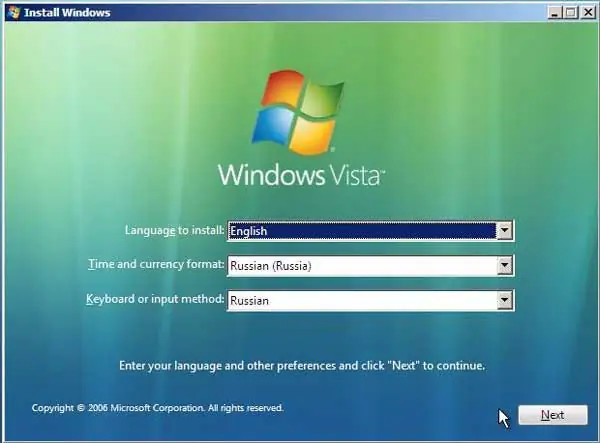
ज़रूरी
- - संगणक;
- - विस्टा ओएस के साथ इंस्टॉलेशन डिस्क।
निर्देश
चरण 1
सुनिश्चित करें कि आपका कंप्यूटर विस्टा इंस्टॉलेशन के लिए उपयुक्त है। जांचें कि क्या हार्ड डिस्क पर पर्याप्त खाली स्थान है, यदि कंप्यूटर में पर्याप्त रैम है, यदि मदरबोर्ड के लिए ड्राइवरों के 64-बिट संस्करण हैं।
चरण 2
अपने कंप्यूटर पर सभी उपकरणों के लिए नवीनतम ड्राइवर डाउनलोड करें। डिस्क विभाजन पर ड्राइवरों को एक अलग फ़ोल्डर में रखना सबसे अच्छा है जो कि Vista 64 स्थापना के दौरान स्वरूपित नहीं किया जाएगा। इसके बाद, सभी आवश्यक जानकारी का बैकअप लें।
चरण 3
अपने कंप्यूटर को पुनरारंभ करें, ओएस इंस्टॉलेशन डिस्क को ड्राइव में डालें, इससे बूट करें। ऐसा करने के लिए, सुनिश्चित करें कि ड्राइव बूट करने के लिए उपकरणों की सूची में सबसे पहले है। इसके बाद, ओएस सेटिंग्स के कई पृष्ठों पर जाएं: डिस्क और विभाजन का चयन करें जिस पर ओएस स्थापित किया जाएगा।
चरण 4
चयनित विभाजन को प्रारूपित करें, पुराने के ऊपर नया सिस्टम स्थापित न करें। खुलने वाली विंडो में, उत्पाद कुंजी दर्ज करें, इसे अपनी स्थापना डिस्क से अधिलेखित करें। लाइसेंस समझौते की शर्तों को स्वीकार करें। स्थापना प्रकार "पूर्ण स्थापना" का चयन करें।
चरण 5
आवश्यक सिस्टम सेटिंग्स का चयन करें: भाषा, समय क्षेत्र सेटिंग्स। कंप्यूटर उपयोगकर्ता जोड़ें। स्थापना की प्रतीक्षा करें। कंप्यूटर को पुनरारंभ करने के बाद, डिस्क को ड्राइव से हटा दें और हार्ड ड्राइव से बूट करें। विंडोज विस्टा को स्थापित करने में लगभग 25 मिनट लग सकते हैं।
चरण 6
अपने कंप्यूटर को पुनरारंभ करने के बाद, अपने उपकरणों के लिए ड्राइवर स्थापित करें। अपने कंप्यूटर को पुनरारंभ करें, "मेरा कंप्यूटर" विंडो पर राइट-क्लिक करें, "गुण" चुनें, फिर "हार्डवेयर" और "डिवाइस मैनेजर" चुनें, सुनिश्चित करें कि सभी वस्तुओं के आगे कोई पीला विस्मयादिबोधक चिह्न नहीं है।
चरण 7
विंडोज विस्टा 64 ऑपरेटिंग सिस्टम की स्थापना को पूरा करने के लिए, इसके लिए अपडेट इंस्टॉल करें। ऐसा करने के लिए, मुख्य मेनू पर जाएं, "सभी प्रोग्राम" चुनें, आइटम पर क्लिक करें विंडोज अपडेट, आइटम "अपडेट की जांच करें" का चयन करें। उन्हें स्थापित करने के बाद, अपने कंप्यूटर को पुनरारंभ करें। विस्टा 64 इंस्टॉलेशन अब पूरा हो गया है।







